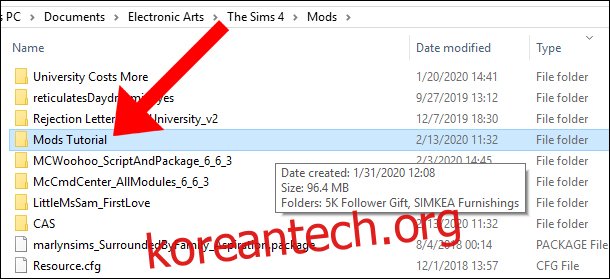모드가 Sims 4에서 제대로 작동하지 않는 경우, 파일을 찾고 삭제하는 데 도움이 되는 모드 커뮤니티에서 만든 몇 가지 무료 도구가 있습니다. 과정은 지루할 수 있지만 가장 좋은 방법은 심즈 4 스튜디오 (사용자 정의 콘텐츠를 만들기 위한 무료 도구) 및 Sims 4 트레이 가져오기.
목차
모드가 문제를 일으키나요?
모드가 게임에서 문제를 일으키는 경우 몇 가지 확실한 징후가 있습니다. 게임에서 모드를 실행하는 경우 업데이트 후 모드를 비활성화한 상태에서 항상 The Sims 4를 실행하고 테스트해야 합니다. 모드를 비활성화한 상태에서 게임이 원활하게 작동하지만 모드를 활성화한 후 문제가 있는 것 같으면 Mods 폴더를 파헤쳐야 합니다.
예를 들어, 등록금이 더 많이 들도록 하는 Sims 4 University용 모드를 다운로드했으며 게임 내 일부 직업에는 특정 학위가 필요했습니다. 제로의 것이었다 대학 비용 더 그녀 외에 모드 필요한 학위 모드.
Electronic Arts가 게임 업데이트를 출시한 후 두 번째로 대학에 다니던 심즈는 졸업하고 이전 학위를 잃었습니다. 처음에 저는 심들이 학위를 1개 이상 가질 수 있는지 알아보기 위해 여기저기 알아보기 시작했고, 그것이 가능해졌습니다. 그 때 모드가 내 게임이 잘못 작동하는 원인이 되었다고 의심하기 시작했습니다.
광기는 여기서 그치지 않았다. 우리 대학 심즈의 성적 표시줄이 갑자기 바뀌었고 다음 학기에 등록했을 때 코스가 계산되지 않는다는 것을 발견하고 한 학기를 다시 수강해야 했습니다.
이것은 최신 게임 패치로 인해 구식이 될 수 있기 때문에 모드에서 정말 일반적입니다. Mods 폴더가 제거되었을 때 게임이 작동하는 경우 하나 이상의 모드 및/또는 사용자 지정 콘텐츠가 오래되어 제거하거나 교체해야 합니다. EA/Maxis는 깨진 모드/cc에 대해 책임을 지지 않습니다. 자신의 모드를 수정하는 것은 개별 제작자의 몫입니다.
모드가 게임을 방해할 때 해야 할 일
첫 번째 방법은 사용자 지정 콘텐츠가 많은 경우 지루하지만 게임에서 깨진 모드를 찾아낼 때에도 믿을 수 없을 정도로 안정적입니다. 일반적으로 CAS(심 만들기) 항목(머리카락, 옷 등)과 같은 사용자 지정 콘텐츠는 게임 플레이 모드가 아니기 때문에 게임을 완전히 중단시키지 않습니다.
CAS 아이템이 파손된 경우 심들이 대머리, 벌거벗은 상태 또는 약간 변형된 것처럼 보일 수 있지만 게임이 중단되지는 않습니다. 따라서 CAS 및 Build/Buy 항목 제거에 대해서는 나중에 이야기하겠습니다. 지금은 앞서 언급한 대학 모드와 같은 더 큰 게임 플레이 모드를 제거하는 방법에 대해 이야기하겠습니다.
Mods 폴더 백업
먼저 게임을 닫은 다음 Mods 폴더를 바탕 화면으로 이동하십시오.
모드를 하나씩 뒤로 이동
방법 1: 게임 클라이언트를 닫고 Mods 폴더를 바탕 화면으로 이동한 후 파일을 게임 디렉터리의 Mods 폴더로 한 번에 하나씩 다시 이동하기 시작합니다. CAS 또는 Build/Buy 아이템이 아닌 Mods 폴더에서 게임 플레이 모드를 옮겨야 합니다.
운 좋게도 나는 그것이 제로의 대학 비용 더 내가 설치한 유일한 대학 게임 플레이 모드였기 때문입니다. 내가 그녀의 모드를 원래 다운로드했을 때 나중에 쉽게 찾을 수 있도록 자체 폴더로 이동했습니다. 이것이 Mods 폴더의 파일을 정리하는 것이 중요한 이유입니다.
결국 고장난 모드를 골라서 Mods 폴더에서 삭제할 수 있습니다. 향후 업데이트 및 활용을 위해 모드 제작자에게 연락하는 것이 좋습니다. MCCC 디스코드 채널 유사한 모드를 찾는 것에 대해 추론합니다.
참고: 이 제거 프로세스를 따른다면 가장 최근의 모드로 시작하여 가능하면 뒤로 이동해야 합니다.
방법 2: 모든 모드를 제거하여 시작합니다. 백업 모드 디렉토리에 두 개의 하위 폴더를 만들고 모드의 절반을 한 폴더로, 나머지 절반을 다른 폴더로 이동합니다(어디로 가든 상관없습니다. 대략적으로 균등하게 나누도록 하세요). 먼저 시도할 폴더 중 하나를 선택하고 게임 디렉터리로 이동합니다.
게임을 시작합니다. 오류가 사라지면 문제가 있는 모드가 다른 절반 폴더에 있는 것입니다. 오류가 있는 경우 문제가 있는 모드는 Mods 폴더로 다시 이동한 세트의 어딘가에 있습니다. 어떤 모드 세트에 나쁜 모드가 있든 이 과정을 다시 반복하면 됩니다. 나머지 모드를 두 개의 반으로 나누고 각 모드를 차례로 시도하십시오.
다른 모드를 찾고 삭제하는 방법
수많은 Build/Buy 커스텀 콘텐츠를 다운로드했고 더 이상 게임에 포함하지 않기로 결정했지만 mods 폴더에서 파일 이름을 알 수 없는 것 같습니다. 모딩 커뮤니티의 몇 가지 무료 도구를 사용하면 이러한 모드를 쉽게 찾고 삭제할 수 있습니다.
이 도구의 작동 방식에 대한 단계별 프로세스를 만드는 데 도움이 되도록 일부 빌드/구매 항목을 다운로드했습니다. 이 모드는 모두 기본 게임과 호환됩니다.
또한 Simkea 세트에는 “별도의” 다운로드 버전이 있어 유지할 모드를 선택할 수 있습니다. 전체 세트가 마음에 든다면 “병합된” 세트를 다운로드하십시오. 그렇지 않은 경우 “별도의” 다운로드 파일을 선택하십시오. 이 튜토리얼에서는 “분리된” 파일을 다운로드하십시오.
Illogical Sims “Simkea” 아이템팩
해리의 5k 추종자 선물 식물 팩
Sims 4 트레이 가져오기
이것은 파일을 찾아 Mods 폴더에서 삭제하는 데 가장 적합한 도구입니다. 첫 번째, 다운로드 Sims 4 트레이 가져오기 도구를 선택한 다음 지침을 따르세요.
Mods를 Mods 폴더로 이동
Mods 디렉토리 내에 Mods Tutorial 폴더를 만들고 “Simkea Pack” 및 “Harrie’s Plants” 모드를 그 안에 넣었습니다.
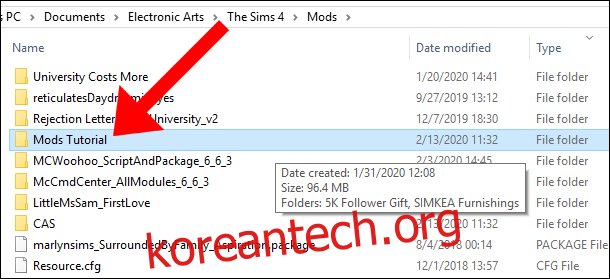
게임을 시작하고 원하지 않는 모드를 제거하십시오
다음으로 The Sims 4를 실행합니다. 이제 “어떤 모드를 버리고 싶은가요?”라고 자문해 보세요. 이 팩에서 어떤 모드를 유지하고 싶은지 확인하려면 세계 메뉴에서 빈 부지를 찾아 “건설”을 선택하십시오. 어떤 빈 부지라도 될 수 있습니다. 빈 부지에 로드되면 맞춤형 콘텐츠를 부지에 배치하기 시작합니다.

팩을 살펴보고 마음에 들지 않는 항목을 선택하십시오. 화면 오른쪽 하단의 빌드/구매 모드에서 모든 사용자 정의 콘텐츠를 필터링할 수 있다는 것을 기억하십시오. 필터 옵션에 대한 작은 화살표를 찾으면 됩니다.
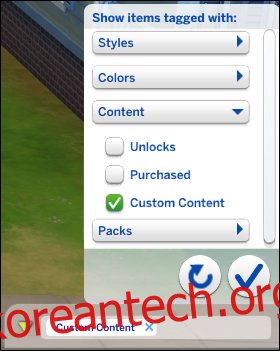
게임에서 제거할 항목을 결정했으면 게임에서 제거하려는 항목만 배치되도록 부지에서 유지하려는 항목을 제거하십시오. 그런 다음 화면 상단 바에서 “내 라이브러리에 저장” 버튼을 클릭합니다.
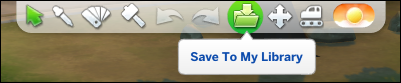
작은 드롭다운이 나타나면 집처럼 보이는 아이콘을 클릭하고 싶을 것입니다. 부지의 미리보기를 보여주는 새 화면이 나타납니다. 이 화면의 오른쪽 하단에 “내 라이브러리에 부지 저장”이라는 다운로드 버튼이 있습니다.
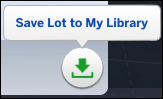
이 버튼을 클릭하면 로트 상세 화면이 닫힙니다. 로트가 라이브러리에 저장되었다는 알림이 오른쪽 상단에 나타납니다. 그런 다음 The Sims 4를 저장하고 종료합니다.
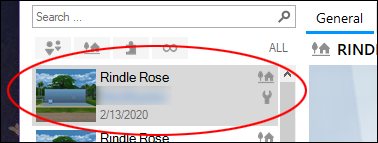
The Sims 4 게임 클라이언트가 닫힌 후 The Sims 4 트레이 가져오기 도구를 엽니다. Sims 4 트레이 가져오기 도구는 기본적으로 라이브러리에 저장한 항목을 로드하도록 설정되어 있습니다. 프로그램 왼쪽에 모든 라이브러리 항목이 나타납니다. 이 목록의 맨 위에서 저장된 항목을 찾으십시오. 이것은 가장 최근에 업로드한 것이며 방금 사용자 정의 콘텐츠를 배치한 로트여야 합니다.
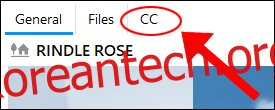
화면 오른쪽에는 “일반”, “파일” 및 “CC”의 세 가지 범주가 있습니다. “CC”를 클릭하면 부지에 남아 있는 모든 항목이 여기에 표시됩니다. 삭제하고 싶은 항목만 남겨두셨기를 바랍니다. 그러나 그렇지 않은 경우 파일 이름 바로 아래에 각 항목의 미리 보기 대화 상자가 있기 때문에 괜찮습니다.
그런 다음 각 항목을 마우스 오른쪽 버튼으로 클릭한 다음 “포함하는 폴더 표시”를 선택합니다.
이렇게 하면 Mods 폴더가 열리고 Sims 4 트레이 가져오기 도구에서 선택한 파일이 자동으로 강조 표시됩니다. 파일을 마우스 오른쪽 버튼으로 클릭하고 삭제하기만 하면 됩니다. Sims 4 Tray Importer는 자동으로 Mods 폴더의 파일을 삭제하지만, 병합된 파일 대신 분리된 .package 파일을 다운로드한 경우에만 가능합니다. 병합된 .package 파일을 다운로드하면 모든 모드가 삭제됩니다.
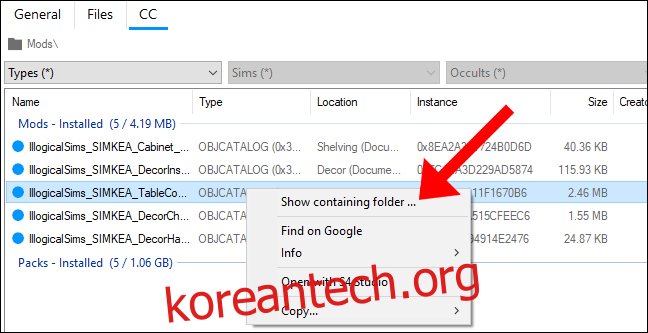
Sims 4 트레이 가져오기 도구에서 CAS 항목을 삭제하는 방법
머리카락, 옷 등과 같은 CAS 아이템을 삭제하려면 The Sims 4를 실행하고 “새 가족 만들기”를 선택하세요. 사용자 지정 콘텐츠를 필터링하고 게임에서 손상된 모드를 포함하여 Mods 폴더에서 삭제하려는 항목을 선택합니다. 이 작업을 매우 쉽게 하려면 삭제하려는 항목만 심에게 입히십시오.
위와 같은 방법으로 가족을 라이브러리에 저장하고(“심 만들기” 화면 상단에 폴더가 있음) 저장하고 게임을 종료합니다. The Sims 4 트레이 가져오기 도구를 실행하면 생성한 가족이 왼쪽 상단 표시줄에 표시됩니다.
세대 및 “CC” 탭을 클릭하면 위의 이미지와 같이 파일이 표시됩니다. 파일을 클릭하면 대화 상자 하단에서 항목을 미리 봅니다. 그런 다음 마우스 오른쪽 버튼을 클릭하여 파일 폴더를 열고 삭제합니다.
Sims 4 트레이 가져오기 도구를 사용하여 깨진 사용자 지정 콘텐츠를 삭제하는 방법
사용자 지정 콘텐츠로 인해 심이 사라지거나 이마에 물음표가 있는 악마 같은 어둠의 구덩이로 변했다면 깨진 사용자 지정 콘텐츠를 장착했을 가능성이 있습니다.
Sims 4 트레이 가져오기 도구를 사용하면 이 문제를 간단히 해결할 수 있습니다. 먼저 “심 만들기” 화면으로 이동하여 모든 의상에서 동일한 범주의 모든 것을 제거합니다. 우리의 목표는 기본 아이템만 갖추는 것입니다. 각 의류 카테고리에서 “X”를 클릭하면 심에서 장착된 모든 아이템을 제거할 수 있습니다.
그런 다음, 부서진 물건을 찾아 한 심에게 가능한 한 많은 물건을 놓으십시오. 이것은 방금 생성한 임의의 Sim이어야 합니다. CC를 착용했을 때 심의 일부가 사라지면 그대로 두십시오.
이전 섹션의 지침에 따라 The Sims 4 트레이 가져오기 도구를 실행하고 게임에서 깨진 콘텐츠를 제거하세요.
The Sims 4 스튜디오
The Sims 4 트레이 가져오기 도구의 대체 방법은 Sims 4 Studio입니다. 이 도구는 다운로드한 모든 사용자 지정 콘텐츠를 업로드하고 항목을 미리 보고 삭제할 수 있도록 합니다. 첫 번째, Sims 4 스튜디오를 다운로드하고, 그런 다음 지침을 따르십시오.
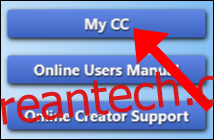
애플리케이션이 업데이트를 설치하고 완료되면 “내 CC”를 클릭합니다. Mods 폴더에 사용자 지정 콘텐츠가 많은 경우 로드하는 데 시간이 걸릴 수 있습니다.
참고: Sims 4 Studio는 게임이 종료되지 않는 한 “내 CC”를 실행하지 않습니다.
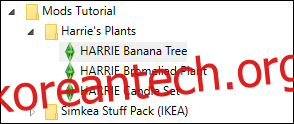
그러면 The Sims 4 Mods 폴더에 있는 모든 항목의 목록이 있는 화면이 열립니다. Mods 폴더로 이동하여 확장 화살표를 클릭합니다. 모든 항목을 클릭하면 오른쪽에서 미리 볼 수 있습니다. 미리보기에서 항목을 회전할 수 있습니다.

Sims 4 Studio는 개별 모드의 견본 색상을 제거하는 옵션도 제공합니다. 화면 오른쪽에 견본 색상이 나타나며 개별적으로 삭제할 수 있습니다.
설명 상자에는 작성자 이름, 항목 가격 등과 같은 정보가 포함되어 있습니다. 아이템의 가격은 여기에서 변경할 수 있으며, 게임에서 아이템을 다른 빌드/구매 카테고리로 옮기고 싶다면 여기에서도 변경할 수 있습니다.
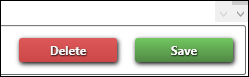
삭제를 원하시면 하단의 ‘삭제’ 버튼을 클릭하세요. “예”를 클릭하면 Sims 4 Studio가 Mods 폴더에서 항목을 제거합니다.
항상 그렇듯이, 특히 게임 업데이트를 설치하기 전에 Sims 4 폴더를 주기적으로 백업하는 것을 잊지 마십시오.